windows XP配置必备
windowsXP下IIS设置
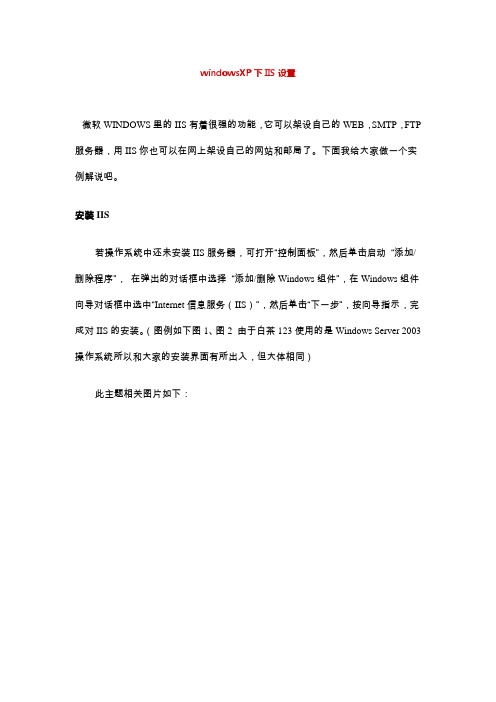
windowsXP下IIS设置微软WINDOWS里的IIS有着很强的功能,它可以架设自己的WEB,SMTP,FTP服务器,用IIS你也可以在网上架设自己的网站和邮局了。
下面我给大家做一个实例解说吧。
安装IIS若操作系统中还未安装IIS服务器,可打开“控制面板”,然后单击启动“添加/删除程序”,在弹出的对话框中选择“添加/删除Windows组件”,在Windows组件向导对话框中选中“Internet信息服务(IIS)”,然后单击“下一步”,按向导指示,完成对IIS的安装。
(图例如下图1、图2 由于白茶123使用的是Windows Server 2003操作系统所以和大家的安装界面有所出入,但大体相同)此主题相关图片如下:图1—windows组件向导1 此主题相关图片如下:图2—windows组件向导2b.启动Internet信息服务(IIS)Internet信息服务简称为IIS,单击Windows开始菜单---所有程序---管理工具---Internet信息服务(IIS)管理器,即可启动“Internet信息服务”管理工具(如图3)此主题相关图片如下:图3—Internet信息服务(IIS)管理器第一步:设置IIS管理器在安装“Internet信息服务”时,我们就可以对它进行设置。
运行“IIS管理器”,方法如下:点击“开始”,右键单击“我的电脑->管理”,在“计算机管理”窗口中选择“Internet 信息服务”;然后左键单击确定,再选择“网络->默认网络”,选择“属性”然后就可以对它的各项参数进行设定。
第二步:设置IIS属性下面我们对属性进行详细设置。
用户浏览网页的顺序一般是这样:识别IP->查找端口->辨识“主机头”名称->进入到站点主目录。
因此,我们需要重点注意的也就是以上这些参数的设置。
(如图)1、配置IP、“主机头”和端口:这里可以指定WEB站点的IP,如没有特别需要或没有固定的IP,则选择全部未分配;而且,如果指定了多个主机头,则IP一定要选为全部未分配,否则可能导致访问者无法访问。
windows xp_百度百科

发展历史Windows XP 是基于Windows2000代码的产品,拥有新的用户图形界面(叫做月神Luna),它包括了一些细微的修改,其中有些看起来是从Linux的桌面环境(desktopenvironmen)如KDE中获得的灵感:带有用户图形的登陆界面就是一个例子。
此外,Windows XP 引入了一个“基于人物”的用户界面,使用户可以由工具条访问任务细节。
它还包括简化的Windows 2000的用户安全特性,并整合了防火墙,试图解决一直困扰微软的安全问题。
2001年10月,微软副总裁Jim Allchin首次展示了Windows XP。
最初发行了两个版本:专业版和家庭版。
2002年,微软遭遇美国司法部反托拉斯官司,推出Windows XP SP1 补丁包,允许消费者与电脑制造商自行移除部分结合在XP中的所谓“中介软件”技术。
2003年,中国出现最早的盗版XP,即JUJUMAO版本,其采取收费下载的模式,装机量并不算大。
2004年,微软砸3亿美元支持XP SP2发布,这是对XP的安全架构的一次大检修,增添了网络保护、安全的邮件处理和Web浏览以及PC维护方面的新技术。
2005年,微软发布64位XP客户端和服务器2个系列,支持Intel和AMD 的64位桌面处理器。
2006年,苹果推出英特尔芯片Mac电脑,向用户开放安装Windows XP。
2007年,年初Windows Vista高调发布,采用了全新图形用户界面。
但由于其兼容性差、要求配置高等问题未能得到用户认可。
微软不得不推迟停止XP发售的计划。
2008年,推出XP SP3补丁包;6月30日,微软停止XP发售。
针对Windows XP 的主要支持直至2009年4月14日,延伸支持至2014年4月8日。
2009年,Windows7操作系统正式上市。
虽然仍然不能满足所有人的需求,但因为微软不再发售XP,并且停止了主要技术支持,Windows 7开始占领市场,逐渐替代Windows XP。
windows XP及Linux下双网卡配置方案

Windows XP下双网卡配置方案一、软硬件需求●硬件:一台带有双网卡的PC,其中一个连接internet;另一个接局域网hub。
其中节局域网地址为:192.168.0.1/255.255.255.0●软件:操作系统:windows XP代理软件:CCProxy二、设置CCProxy:1、服务器的安装运行下载后的Ccproxysetup.exe 安装本软件(注:现在的最新版本为CCProxy-v6.6,推荐下载网站:霏凡)安装完成后,桌面有一个CCProxy的绿色图标:双击即可启动CCProxy了(如附图)。
绿色的网格坐标将会出现,黄色的曲线表示网络数据流量。
2、客户端设置前的准备工作1)确认客户端与服务器是连通的,能够互相访问。
2)确定代理服务器地址。
代理服务器地址就是安装代理服务器的机器的网络地址。
这个地址,是指服务器在局域网中的本地IP地址。
本地IP地址可以从CCProxy的设置对话框中得到。
设置对话框中的本地IP地址一般情况下可以用"自动检测"得到。
如果服务器安装了双网卡,则需要手工选取:取消"自动检测",从列表中选取。
如果不能确认服务器的IP地址,也可以用服务器的机器名作为代理服务器地址。
3、局域网机器设置:※对TCP/IP协议的属性进行设置:方法:右击“网上邻居”,选择“属性”,双击网卡对应的“TCP/IP协议”,选择“DNS”标签。
设置如下:选中“启用DNS”;“主机”中填入服务器名称;并在下面的“DNS服务器搜索顺序”中填入服务器的IP地址,本例为“192.168.0.1”,然后单击[填加];单击[确定]结束DNS设置;再次单击[确定],结束对网络属性的设置。
这时需要重新启动计算机。
※重新启动后,设置IE浏览器代理上网1)流程:IE浏览器->菜单"工具"->"Internet选项"->"连接"->"局域网设置"->选中"使用代理服务器"->"高级"->"代理服务器设置"。
XP界面设置及安全策略

Windows XP界面设置及安全策略★免责申明★本文挡资料均来自互联网,未经权威测试,如果有异常盖不负责;一、基本设置1、取消默认共享在注册表HKEY_local_machine\system\currentcontrolset\Services\LanmanServer\Parameters中新建以下双字节键值:键名:AutoShareWks 键值:0键名:AutoShareServer 键值:02、取消简单文件共享为了让网络上的用户只需点击几下鼠标就可以实现文件共享,XP加入了一种称为“简单文件共享”的功能,但同时也打开了许多NetBIOS漏洞;关闭简单文件共享功能的步骤是:打开“我的电脑”,选择菜单“工具”→“文件夹选项”,点击“查看”,取消“使用简单文件共享推荐”;3、禁用Guest帐户Guest帐户即所谓的来宾帐户,它可以访问计算机,但受到限制;不幸的是,Guest也为黑客入侵打开了方便之门;如果不需要用到Guest帐户,最好禁用它;在Win XP Pro中,打开“控制面板”→“管理工具”,点击“计算机管理”;在左边列表中找到“本地用户和组”并点击其中的“用户”,在右边窗格中,双击Guest帐户,选中“帐户已停用”;WinXP Home不允许停用Guest帐户,但允许为Guest帐户设置密码:先在命令行环境中执行Net user guest password命令,然后进入“控制面板”、“用户设置”,设置Guest帐户的密码;4、保护好Administrator帐户黑客入侵的常用手段之一就是试图获得Administrator帐户的密码;每一台计算机至少需要一个帐户拥有Administrator管理员权限,但不一定非用“Administrator”这个名称不可;所以,无论在XP Home还是Pro中,最好创建另一个拥有全部权限的帐户,然后停用Administrator帐户;另外,在WinXP Home中,修改一下默认的所有者帐户名称;最后,不要忘记为所有帐户设置足够复杂的密码;5、清除页面文件即使你的操作完全正常,Windows也会泄漏重要的机密数据包括密码;也许你永远不会想到要看一下这些泄漏机密的文件,但黑客肯定会;你首先要做的是,要求机器在关机的时候清除系统的页面文件交换文件;点击Windows的“开始”菜单,选择“运行”,执行Regedit;在注册表中找到HKEY_local_machine\system\currentcontrolset\control\session manager\memory management,然后创建或修改ClearPageFileAtShutdown,把这个DWORD值设置为1;6、禁用Dr. Watson调试和转储文件系统在遇到严重问题时,会把内存中的数据保存到转储文件;转储文件的作用是帮助人们分析系统遇到的问题,但对一般用户来说没有用;另一方面,就象交换文件一样,转储文件可能泄漏许多敏感数据;禁止Windows创建转储文件的步骤如下:打开“控制面板”→“系统”,找到“高级”,然后点击“启动和故障恢复”下面的“设置”按钮,将“写入调试信息”这一栏设置成“无”;类似于转储文件,Dr. Watson也会在应用程序出错时保存调试信息;禁用Dr. Watson的步骤是:在注册表中找到HKEY_local_machine\software\Microsoft\WindowsNT\CurrentVersion\AeDebug,把Auto 值改成“0”;然后在Windows资源管理器中打开Documents and Settings\All Users\Shared Documents\DrWatson,删除User.dmp和Drwtsn32.log这两个文件;7、禁用或者停用多余的服务为了方便用户,WinXP默认启动了许多不一定要用到的服务,同时也打开了入侵系统的后门;如果你不用这些服务,最好关闭它们:NetMeeting Remote Desktop Sharing,Remote Desktop Help Session Manager,Remote Registry,Routing and Remote Access,SSDP Discovery Service,telnet,Universal Plug and Play Device Host;打开“控制面板”→“管理工具”→“服务”,可以看到有关这些服务的说明和运行状态;要关闭一个服务,只需右键点击服务名称并选择“属性”菜单,在“常规”选项卡中把“启动类型”改成“手动”,再点击“停止”按钮;8、屏蔽3721在hosts文件中加入:127.0.0.1 cnsmin.3721127.0.0.1 .37219、备份硬件配置文件硬件配置文件可在硬件改变时,指导Windows XP加载正确的驱动程序,如果我们进行了一些硬件的安装或修改,就很有可能导致系统无法正常启动或运行,这时我们就可以使用硬件配置文件来恢复以前的硬件配置;建议用户在每次安装或修改硬件时都对硬件配置文件进行备份,这样可以非常方便地解决许多因硬件配置而引起的系统问题;备份的步骤如下:鼠标右键单击“我的电脑”,在弹出的快捷菜单中选择“属性”命令,单击“硬件”标签,在出现的窗口中单击“硬件配置文件”按钮,打开“硬件配置文件”对话框,在“可用的硬件配置文件”列表中显示了本地计算机中可用的硬件配置文件清单,在“硬件配置文件选择”区域中,用户可以选择在启Windows XP时如有多个硬件配置文件调用哪一个硬件配置文件;要备份硬件配置文件,单击“复制”按钮,在打开的“复制配置文件”对话框中的“到”文本框中输入新的文件名,然后单击“确定”按钮即可;10、系统救命有稻草当怀疑系统重新启动之前针对计算机所进行的更改可能导致故障,可以在启动系统时按F8键,选择“最后一次正确的配置”来恢复对系统所做的更改;11、解决WinXP中CPU占用率过高的问题A有这么一个现象,当安装windows XP的计算机收到445端口上的连接请求时,windows XP会分配内存并少量地调配CPU资源来为这些连接提供服务.当连接请求负荷过重时,就可能会造成CPU占用率过高,导致系统性能急剧下降,甚至会进入假死状态;问题原因:这是由于windows XP工作项目数目和响应能力间“比例失调”造成的,如果有一个合适的MaxWorkitems设置,就能提高系统响应能力;解决办法:点击“开始”→“运行”,在运行对话框中输入“Regedit”,点击“确定”,打开注册表编辑器,依次展开如下子键:HKEY_LOCAL_MACHINE\SYSTEM\CurrentControlSet\Services\lanmanserver,在其右侧窗口中新建一个名为“Maxworkitems”的DWORD值,然后双击它,在弹出的“编辑DWORD值”对话框中,根据计算机的内存容量来确定该键的键值,如果计算机内存小于512MB,请键入“256”;如果内存大于512MB,请设置为“1024”;完成操作后,退出注册表编辑器,重新启动计算机即可生效;B当你在资源管理器里面右键点击一个文件或目录的时候,当快捷菜单显示的时候,CPU 占用率将增加到100%,当你关闭快捷菜单的时候才返回正常水平;解决方法:方法一:关闭“为菜单和工具提示使用过渡效果”1、点击“开始”--“控制面板”2、在“控制面板”里面双击“显示”3、在“显示”属性里面点击“外观”标签页4、在“外观”标签页里面点击“效果”5、在“效果”对话框里面,清除“为菜单和工具提示使用过渡效果”前面的复选框接着点击两次“确定”按钮;CWORD引起的问题在处理较大的word文件时由于word的拼写和语法检查会使得CPU累,只要打开word 的工具-选项-拼写和语法把”检查拼写和检查语法“勾去掉;12、关闭自己的139端口,ipc和RPC漏洞存在于此关闭139端口的方法是在“网络和拨号连接”中“本地连接”中选取“Internet协议TCPIP”属性,进入“高级TCPIP设置”“WINS设置”里面有一项“禁用TCPIP的NETBIOS”,打勾就关闭了139端口,禁止RPC漏洞.13、如何处理系统假死问题第一招:当使用资源管理器打开新文件夹或用浏览器打开新页面不响应时,用“Win+D”或单击快速启动栏的显示桌面按钮,再在桌面上按F5或右键刷新即可;一般刷新3-5次后再把资源管理器或浏览器窗口还原就会恢复正常了;第二招:当任务管理器都打不开时,先把光驱弹出之后再弹入千万不要在光驱里放光盘,鼠标指针旁会出现一个小光盘标志,这时就会唤起系统的知觉,这招可是屡试不爽第三招:最后的杀手锏,用组合键“Ctrl+Alt+Del”启动任务管理器,然后在“进程”选项卡中结束 explorer.exe,整个桌面只剩一张壁纸,桌面图标和任务栏都没影了,然后在任务管理器的“文件→新建任务”中输入explorer.exe,即可恢复正常;这一招还可释放内存资源,一举两得;照下面的方法可以明显减少假死可能性:能不用右键菜单的时候就尽量不用,尽量使用热键如用F2重命名、用F5刷新等;Windows Media Player最好不用可视化效果,用了往往会卡机;真想用的话,微粒是最不容易卡机的,建议用“微粒”可视化效果;不要轻易使用内存整理软件,往往会越整理系统速度越慢;如果真想释放系统资源,注销当前用户再重新登录是最好的方式;说了这么多,大家也不妨试试这些方法;二、优化设置1、减少滚动条时间,加快启动速度方法是:打开注册表编辑器,依次展开HKEY _ LOCAL _ MACHINE \ SYSTEM \ CurrentControlSet \ Control \ Session Manager \ Memory Management \ PrefetchParameters分支,在右侧窗口中区找到EnablePrefetcher子键,把它的默认值“3”修改为“1”;接下来用鼠标右键在桌面上单击“我的电脑”,选择“属性”命令,在打开的窗口中选择“硬件”选项卡,单击“设备管理器”按钮;在“设备管理器”窗口中展开“IDE ATA/ATAP控制器”,双击“次要IDE通道”选项,在弹出的对话框中选择“高级”选项卡,在“设备0”中的“设备类型”中,将原来的“自动检测”改为“无”,“确定”后退出;“主要IDE通道”的修改方法一致;重新启动计算机;注意:使用VIA芯片主板的朋友不能修改“VIA BUS MASTER IDE CONTROLLER”选项;2、减小浏览局域网的延迟时间和Windows 2000一样,XP在浏览局域网时也存在烦人的延迟问题,但介绍这个问题的资料却很难找到;如果你浏览一台Win 9x的机器,例如,在网上邻居的地址栏输入“\computername”,XP的机器会在它正在连接的机器上检查“任务计划”;这种搜索过程可能造成多达30秒的延迟;如果你直接打开某个共享资源,例如在网上邻居的地址栏输入“\computernameshare”,就不会有这个延迟过程;要想避免XP搜索“任务计划”的操作,提高浏览网络的速度,你可以删除HKEY_LOCAL_MACHINESOFTWAREMicrosoftWindowsCurrentVersionExplorerRemoteComputerN ameSpace{D6277990-4C6A-11CF-8D87-00AA0060F5BF}子键;该键的类型是REG_SZ;3、提高“开始”菜单的子菜单的显示速度找到HKEY_CURRENT_USER\Control Panel\Desktop子键,修改MenuShowDelay值;该值类型是REG_SZ,默认400,可以把它设置为50;如果把这个值设置得太小,例如0,鼠标指针经过菜单时子菜单会立即显示出来,干扰用户的选择操作;经过试验,设置成50既能让子菜单尽快出现,又能避免迅速跳出的子菜单干扰视线;4、删除Windows强加的附件1 用记事本NOTEPAD修改C:\windows\inf\sysoc.inf,用查找/替换功能,在查找框中输入,hide一个英文逗号紧跟hide,将“替换为”框设为空;并选全部替换,这样,就把所有的,hide都去掉了,2 存盘退出,3再运行“添加-删除程序”,就会看见“添加/删除 Windows 组件”中多出了好几个选项;这样你可以删除好些没有用的附件5、利用MsConfig对系统进行设置6、取消压缩文件夹这是一个相当好的优化,Windows XP内置了对.ZIP文件的支持,我们可以把zip文件当成文件夹浏览;不过,系统要使用部分资源来实现这一功能,因此禁用这一功能可以提升系统性能;实现方法非常简单,只需取消zipfldr.dll的注册就可以了,点击开始——运行,敲入:regsvr32 /u zipfldr.dll ;然后回车即可;7、去掉“更新”选项对于大多数的用户来说,Windows XP的Windows Update功能似乎作用不大,我们可以去掉它,xx作步骤如下:打开注册表编辑器,找到HKEY_CURRENT_USER\Software \Microsoft\Windows\CurrentVersion\Policies\Explorer子键分支,选择“编辑”菜单下的“新建”命令,新建一个类型为REG_DWORD 的值,名称为NoCommonGroups,双击新建的NoCommonGroups子键,在“编辑字符串”文本框中输入键值“1”,然后单击“确定”按钮并重新启动系统即可;8、关闭自动更新右键单击“我的电脑”,点击属性,点击“自动更新”,选择“关闭自动更新9、查看系统服务实际使用情况tasklist.exe /svc10、取消快捷方式图标上的箭头打开注册表编辑器,进入HKEY_CLASSES_ROOT\Lnkfile子键分支,在此子键分支中查找到键值名IsShortcut,其类型为REG_SZ,将此值删除,就能去除快捷方式图标上的箭头;注销当前用户并重新启动计算机后设置就生效;11、MML查详细的系统信息打开“命令提示符”,或者在“运行”对话框中输入“cmd”,在“命令提示符”状态下输入“systeminfo”,按下回车键,系统即开始检测相关信息并返回到当前窗口中,你可以看到的Windows XP是否安装了补丁、初始安装时间、虚拟内存的设置等详细信息;12、关闭自动播放功能一旦您将媒体插入驱动器,自动运行就会从驱动器中读取数据,这会造成程序的设置文件和在音频媒体上的音乐立即开始;你可以用下面这个办法关闭这个功能:点“开始”→“运行”,在对话框中输入“gpedit.msc” →“计算机配置”→“管理模板”→“系统”,双击“关闭自动播放”,在“设置”中选“已启用”,确定即可;13、Windows XP是否已激活打开开始→运行,在弹出的对话框中输入:oobe/msoobe /a,回车后系统会弹出窗口告诉你系统是否已经激活;14、使用独立的进程打开文件夹窗口如果感觉Windows的单窗口浏览器速度比较慢,可以加以改进,方法是:打开"我的电脑",点击"工具"->"文件夹选项"->"查看",选中"使用独立的进程打开文件夹窗口";这样可以防止一个较慢的设备影响用户界面的响应速度;15、聆听Windows XP美妙的音乐找到WINDOWS\system32\oobe\images,你可以看到这里放有3个为wma格式的文件,title.wma文件是Windows XP的启动音乐,长达5分多钟;另外intro.wmv文件是Windows XP的启动动画16、Windows显为人知的命令问:怎么才能关掉一个用任务管理器关不了的进程我前段时间发现我的机子里多了一个进程,只要开机就在,我用任务管理器却怎么关也关不了;答1:杀进程很容易,随便找个工具都行;比如IceSword;关键是找到这个进程的启动方式,不然下次重启它又出来了;顺便教大家一招狠的;其实用Windows自带的工具就能杀大部分进程:c:\>ntsd -c q -p PID只有System、SMSS.EXE和CSRSS.EXE不能杀;前两个是纯内核态的,最后那个是Win32子系统,ntsd本身需要它;ntsd从2000开始就是系统自带的用户态调试工具;被调试器附着attach的进程会随调试器一起退出,所以可以用来在命令行下终止进程;使用ntsd自动就获得了debug权限,从而能杀掉大部分的进程;ntsd会新开一个调试窗口,本来在纯命令行下无法控制,但如果只是简单的命令,比如退出q,用-c参数从命令行传递就行了;Ntsd 按照惯例也向软件开发人员提供;只有系统开发人员使用此命令;用法:开个cmd.exe窗口,输入:ntsd -c q -p PID把最后那个PID,改成你要终止的进程的ID;如果你不知道进程的ID,任务管理器->进程选项卡->查看->选择列->勾上"PID进程标识符",然后就能看见了;答2:xp下还有两个好东东tasklist和tskill;tasklist能列出所有的进程,和相应的信息;tskill能查杀进程,语法很简单:tskill 程序名;17、关闭“自动发送错误报告”功能大家在Window XP 中肯定有这样的经历,一旦一个程序异常终止,系统就会自动跳出一个对话框问你是否将错误发送给微软,这就是XP中的“自动发送错误”功能,它可以将错误信息发送到微软的网站;虽然微软一再信誓旦旦地表示,可以提供强大的安全保障,不会泄露个人隐私,但是发送给微软的信息中有可能包含你正在浏览或编辑的文档信息,也许这正包含了个人隐私或是公司机密,因此如果你想保障自己应有的权利,我们应该义无反顾的把这项功能关掉;方法是:单击“开始/控制面板/系统/高级”,单击“错误报告”按钮,然后选中“禁用错误报告”,下面的“但在发生严重错误时通知我”可以选中;18、加快宽带接入速度1家用版本:在开始-->运行-->键入regedit-->在HKEY_LOCAL_MACHINE-->SOFTWARE -->Policies-->Microsoft -->Windows,增加一个名为Psched的项,在Psched右面窗口增加一个Dword值NonBestEffortLimit数值数据为0;2商业版本专业版:在开始-->运行-->键入gpedit.msc,打开本地计算机策略,在左边窗口中选取计算机配置-->管理模板-->网络-->QoS数据包调度程序,在右边的窗口中双击"限制可保留的带宽",选择"已启用"并将"带宽限制%"设为0应用-->确定,重启动即可;19、让WINDOWS XP自动登陆打开:HKEY_LOCAL_MACHINE\SOFTWARE\Microsoft\Windows NT\CurrentVersion\Winlogon,在右边的窗口中的新建字符串"AutoAdminlogon",并把他们的键值为"1",并且把“DefaultUserName”的值设置为用户名,并且另外新建一个字符串值“DefaultPassword”,并设其值为用户的密码;20、通过改变属性来加快搜索速度如果你熟悉Windows2000及以前版本的搜索方式,对Windows XP的动画搜索助手和分类别的搜索方式不习惯,那么你可以通过改变搜索属性来找回你熟悉的搜索模式;在搜索窗口中选择“改变首选项”,在属性栏中取消对“动画搜索助手”的选择;再次点击“改变属性”,点击“改变文件和文件夹的搜索方式”,然后点击“高级”;21、减少占用的内存A我们先打开打开任务管理器再打开,这时我们发现任务管理器里随着的启动自动多出来一个TIMPLatform.exe 的程序;点右键结束这个进程,看到并没有退出;可见它是无用的,可是白白占用我们2M的内存;那它是做什么用的呢原来通过它来禁止我们在一台机子上登陆相同的帐号好了去安装目录下找到TIMPlatform和TIMProxy.dllTIMPlatform的动态链接库文件这两个文件,删掉它;以后再用时,它就不会自动加载;而且我们可以在一台机子上登陆两个号,不过在两分钟内,一个号还会自动退出的;B禁用功能,节约占用内存①禁用面板功能在2004主界面的左侧有“音乐中心”、“内容资讯面板”、“企业好友面板”、“手机娱乐面板”以及“互动空间”等面板,如果觉得这些功能没有多大用处,那么可以在的安装文件夹中删除相关的控件达到节约系统资源的目的:ContentTab.dll用户自定义面板功能NetDisk.dll网络硬盘BApplication.dll企业好友面板OEMApplication.dll手机娱乐面板、内容资讯面板以及音乐中心GroupConnection.dll互动空间②禁用广告广告是存放在“/AD”文件夹下,笔者推荐大家使用“腾讯/TM珊瑚虫外挂”,使用方法是将该文件解压到的安装目录,然后运行“CCfg.exe”启动外挂,根据提示设置好相关参数即可,以后只需运行“Coral.exe”就能无忧聊天了;C禁用其它功能①使用标准皮肤并删除多余的皮肤皮肤很占系统资源,如果想让的穿着朴实无华,那么我们在面板中依次点击“菜单/更换皮肤/标准界面”,将的皮肤设置为“标准界面”,这样将节约不少被占用的系统资源;采用默认皮肤界面后就可以删除多余的皮肤,这些皮肤是存放在目录的“NewSkins”文件夹中,我们将“NewSkins”整个文件夹删除即可;②删除场景删除“/IMScene/Scene”文件夹下的所有场景文件即可,注意在设置场景时要取消“接受场景邀请”请面的选中标识,这样将不接受别人发送的场景;③删除声音文件在文件夹中删除QRingFiles文件夹下的所有声音文件,同时再删除整个Sound文件夹,这样也达到了给减肥的目的;通过以上对的瘦身后,我们将发现占用系统资源降低很多,这有效的解决了因系统资源不足而不能运行其它大型程序的难题在瘦身比较流行的今天,赶快也给你的进行一下瘦身吧22、20秒破解XP的口令首先破解Windows XP登录口令需要2个前提:1.安装Windows XP的分区必须采用FAT32文件系统;2.用户名中没有汉字;在确认满足这两个条件后,即可执行以下步骤,来破解登陆口令;1.开机启动Win XP,当运行到“正在启动Windows XP”的提示界面时,按“F8”键进入系统启动选择菜单,选择“带命令行安全模式”;2.当运行停止后,会列出“Administrator”和其它用户的选择菜单本例的其他用户以X为例,选择“Administrator”后回车,进入命令行模式;3.键入命令““net user X abcd/ADD”这是更改该用户密码的命令,命令中的“abcd”是更改后的新密码,如果键入的用户不存在X,那么系统会自动添加这个用户;4.另外还可以使用“net 1oca1group administrator X/ADD”命令把X这个用户升为超级用户,即可拥有所有权限;5.最后,重新启动计算机,在登录窗口中输入刚刚更改的新密码便可成功登陆;23、去掉出错时发出的声音适用:Windows 98/Me/NT/2000/XP打开HKEY_LOCAL_USERControl PanelSound子键,在右侧窗口中新建一个名为“Beep”字符串值,双击该值在弹出的对话框中输入“No”,如果用户需要恢复声音,只有将数值改成“Yes”即可;24、加快系统资源的释放在Windows中每运行一个程序,系统资源就会减少;有的程序会消耗大量的系统资源,即使把程序关闭,在内存中还是有一些没用的DLL文件在运行,这样就使得系统的运行速度下降;不过我们可以通过修改注册表键值的方法,使关闭软件后自动清除内存中没用的DLL文件及时收回消耗的系统资源;打开注册表编辑器,找到“HKEY_LOCAL_MACHINE\SOFTWARE\Microsoft\Windows\CurrentVersion\explorer”主键,在右边窗口单击右键,新建一个名为“AlwaysUnloadDll”的“字符串值”,然后将“AlwaysUnloadDll”的键值修改为“1”,退出注册表重新启动机器即可达到目的;25、卸载掉计算机中的屏保屏保是笔记本电脑LCD显示器的天敌,长时间不用建议在电源设置中选择数分钟后关闭监视器;Windows 98 Me中的设置方法1.打开“运行”对话框,输入Regedit命令,打开注册表编辑器;2.到HKEY_CURRENT_USER\Software\Microsoft\Windows\CurrentVersion\Polices\System 主键下;如果System主键不存在,手动创建它;3.新建DOWRD键值NoDispScrsavPage;值为1表示隐藏“显示属性”的“屏幕保护程序”选项,值为0表示正常显示屏幕保护程序;Windows XP2000中的设置方法1.打开“运行”对话框,输入Gpedit.msc命令,打开“组策略”编辑窗口;2.在“组策略”编辑窗口中依次打开“本地计算机策略→用户配置→管理模板→控制面板→显示分支”,然后在窗口右侧双击“隐藏屏幕保护程序”选项卡,打开“隐藏屏幕保护程序”选项卡属性,在属性对话框中,选中“已启用”,单击确定按钮;26、删除多余的键盘布局Windows试图成为世界的宠儿,因此其键盘布局适合于各国各类人的使用习惯;打开注册表编辑器,依次展开HKEY_LOCAL_MACHINE\System\CurrentControlSet\Control \KeyboardLayouts分支,我们可以看到该分支下保存了西班牙语传统、丹麦语、德语标准等多种键盘布局,如果你用不到这些语言的键盘布局,完全可以直接删除这些子键;27、自动关闭停止响应程序有些时候,XP会提示你某某程序停止响应,很烦,通过修改注册表我们可以让其自行关闭,在HKEY_CURRENT_USER\Control Panel\Desktop中将字符健值是AutoEndTasks的数值数据更改为1,重新注销或启动即可;28、用ABC输入法来终止程序智能ABC存在这样一个不大不小的BUG;BUG虽然带来危险,可能使你在无意之中痛失宝贵数据,但巧妙利用它,有时也能为自己带来意想不到的好处;智能ABC是各种版本Windows 都默认安装的输入法,因此使用极其广泛;除了输入文字之外,我发现它还另有玄机——程序必杀技;程序“死”于非命打开任意一个应用程序,如记事本或者一个程序对话框等不管是否存在文本输入框均可,点击系统托盘上的输入法图标切换到“智能ABC”,或者按“Ctrl+Shift”切换到“智能ABC”,依次按这些键:“V+↑+Del+Enter”引号和加号不要输入,此时就会发现当前焦点的应用程序出错了,只能点击“确定”这个惟一的选择按钮,然后这个应用程序就关闭了某些情况下错误报告对话框可能会出现多次,用户也只有一再点击“确定”直到关闭这个应用程序;29、SESETUP文件夹问题SESETUP文件夹是HP的自带的驱动或软件的备份文件夹,都是备份,如果空间紧张,可以删了,不会有任何问题;包括操作系统、驱动、软件的一个整体备份;30、性能设置技巧举例打开“控制面板”→“系统”→“高级”→“性能设置”→“视觉效果页”中的自定义,把“拖拉时显示窗口内容”这一项去掉即可;这样,您在Windows XP下使用时其速度会有所长进;30、光驱读盘速度下降的解决方法由于光驱读盘时很卡的问题思考了好久开始我的光驱由于读烂碟后导致光驱读盘速度突然变慢,放DVD很卡,现把问题的分析和解决提供给大家参考,以帮到遇到同类问题的朋友;原来是光驱所在的次要IDE通道的传输模式由DMA模式变成了PIO模式,导致光驱传输数据速度降为最慢,使得读碟时很卡;解决办法就是修改设备管理器——次要IDE通道——属性里的高级设置,将设备0的传送模式改为DMA,再重启系统即可生效或者是卸载次要IDE通道,再扫描检测硬件改。
实验三 Windows XP文件管理与系统配置

实验三Windows XP文件管理与系统配置一、实验目的●进一步熟练掌握Windows窗口基本操作。
●掌握资源管理器的基本操作。
●掌握文件及文件夹管理和磁盘管理的操作。
●掌握Windows系统配置。
●掌握Windows XP的常用命令。
二、知识要点及预备知识1.Windows XP中文件或文件夹的命名规则文件名的格式:主文件名.扩展名其中主文件名1-255个字符;扩展名1-3个字符。
另外文件名不能包含以下9个字符:/ | \ * ? < > " :255字符创建文件名2.Windows XP资源管理器资源管理器是一个用于文件管理的实用程序,它可以迅速的提供关于磁盘文件的信息,并可以将文件分类,清晰的显示文件夹的结构及内容。
资源管理器工作区分为左右两个部分。
3.Windows XP文件和文件夹管理Windows XP采用树型结构管理文件或文件夹,可通过创建、删除、复制、移动文件和文件夹,或通过更改文件和文件夹属性以及管理共享文件夹等方式实现对文件及文件夹的管理。
以下是在“我的电脑”或“资源管理器”中创建、复制、移动和删除文件或文件夹的几种常用方法。
(1)文件或文件夹的创建①单击[文件]/[新建] ->“文件夹”菜单命令或某一文件类型菜单命令。
②在工作区的空白处单击鼠标右键弹出快捷菜单,再单击[新建] ->“文件夹”菜单命令或某一文件类型菜单命令。
③利用记事本等应用程序创建某一类型的文件。
(2)创建快捷方式①单击[文件]/[新建]->”快捷方式”。
②用鼠标右键将目标文件或文件夹拖动到需创建快捷方式的地方,再选择“在当前位置创建快捷方式”菜单命令。
③鼠标右键单击某一文件或文件夹,在弹出快捷菜单中选择“发送”->”桌面快捷方式”菜单命令。
(3)复制文件或文件夹①不同磁盘之间:直接通过鼠标拖动,此时鼠标有“+”。
②选定源文件或文件夹,选择[编辑]/ [复制]命令,在目的窗口选择[编辑]/[粘贴]命令。
Windows XP系统的安全配置方案
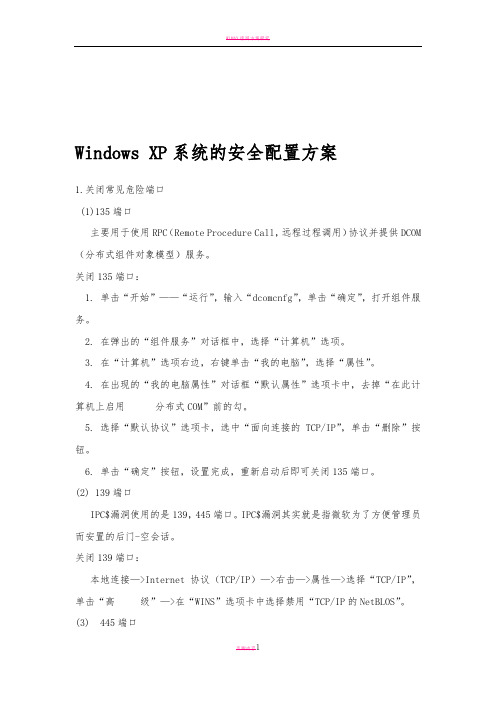
Windows XP系统的安全配置方案1.关闭常见危险端口(1)135端口主要用于使用RPC(Remote Procedure Call,远程过程调用)协议并提供DCOM (分布式组件对象模型)服务。
关闭135端口:1. 单击“开始”——“运行”,输入“dcomcnfg”,单击“确定”,打开组件服务。
2. 在弹出的“组件服务”对话框中,选择“计算机”选项。
3. 在“计算机”选项右边,右键单击“我的电脑”,选择“属性”。
4. 在出现的“我的电脑属性”对话框“默认属性”选项卡中,去掉“在此计算机上启用分布式COM”前的勾。
5. 选择“默认协议”选项卡,选中“面向连接的TCP/IP”,单击“删除”按钮。
6. 单击“确定”按钮,设置完成,重新启动后即可关闭135端口。
(2) 139端口IPC$漏洞使用的是139,445端口。
IPC$漏洞其实就是指微软为了方便管理员而安置的后门-空会话。
关闭139端口:本地连接—>Internet协议(TCP/IP)—>右击—>属性—>选择“TCP/IP”,单击“高级”—>在“WINS”选项卡中选择禁用“TCP/IP的NetBLOS”。
(3) 445端口和139端口一起是IPC$入侵的主要通道。
有了它就可以在局域网中轻松访问各种共享文件夹或共享打印机。
黑客们能通过该端口共享硬盘,甚至硬盘格式化。
关闭445端口:运行-> regedit -> HKEY_LOCAL_MACHINE\ System\CurrentControlSet\Services\NetBT\Parameters建一个名为SMBDeviceEnabled 的REG-DWORD类型的子键,键值为0。
(4) 3389端口远程桌面的服务端口,可以通过这个端口,用“远程桌面”等连接工具来连接到远程的服务器。
关闭445端口:我的电脑—>右击—>属性—>去掉“远程协助”和“远程桌面”前的勾。
最完整的XP系统设置

最完整的XP系统设置安装WinXP的基本配置CPU:主频800MHZ以上内存:256MB以上这是最低配置,配置越高,才能发挥机器的性能。
一、分区:为了维护方便,我的分区是这样做的C盘FAT32格式300MB,用来存放网络ghost程序;D盘NTFS格式1.6G,用于安装XP操作系统;E盘28GNTFS格式,用于安装网络游戏;其余给F盘,也是NTFS格式。
(我的硬盘是40G的)二、操作系统:用上海市政府版的XP自带SP1,安装后无需激活,系统自动激活。
注意,千万不要打Winxp的SP2补丁,否则一些游戏将无法运行。
三、驱动的安装:安装顺序:主板驱动─显卡驱动─声卡驱动—网卡驱动—USB2.0驱动—DX9.0B—鼠标驱动四、软件及相关补丁:1、补丁:我只安装了冲击波补丁,太多的补丁,在没有测试的情况下,不要随意打上去,否则运行游戏的时候,可以会出现很多奇怪的毛病。
泡泡堂输入法解决补丁,就是解决在泡泡堂下无法解决切换输入法的问题的补丁,这个一定要打的。
2、软件安装:杀毒软件:诺顿黄金中文企业版8.1完整版,可以将杀毒软件放在不保护的分区中,方便病毒库升级。
其他网络游戏和单机游戏,分别安装在相应的分区中,在安装的时候,为了日后更新的方便,请给每一款游戏,设计一个自己能分清楚的名字。
五、系统优化设置:1、系统减肥A、在各种软硬件安装妥当之后,其实xp需要更新文件的时候就很少了。
删除系统备份文件吧:开始→运行→sfc.exe /purgecache 近3XXM。
B、删除驱动备份:%windows%\driver cache\i386目录下的driver.cab文件,通常这些文件是76m。
C、如果你没有看help的习惯,所以保留着%windows%\help目录下的东西对我们来说是一种摆设,都干掉近4xm。
D、卸载不常用组件:用记事本修改\%windows%\inf\sysoc.inf,用查找/替换功能,在查找框中输入,hide,(说明:替换的内容是一个逗号加hide,造成不要忘记把,写上,否则不生效)全部替换为空。
第九章:配置和管理 Windows XP Professional 安全性
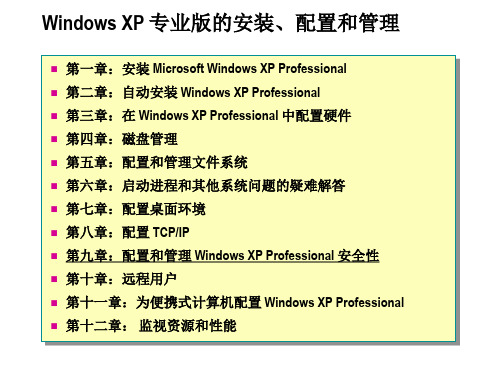
配置工作组的网络选项
9.5 配置工作组的网络选项
配置连接共享 配置网络设置 启用 ICS 和 Internet 连接防火墙
配置连接共享
9.5.1 配置连接共享
配置网络设置
9.5.2 配置网络设置
启用 ICS 和 Internet 连接防火墙
9.5.3 启用 ICS 和 Internet 连接防火墙
实验 A 工作组中的操作
第九章 配置和管理 Windows XP Professional 安全性
工作组 用户账户 配置本地安全性 配置工作组的登录选项 配置工作组的网络选项 加入域 在域中的操作
加入域
9.6 加入域
加入域前需做以下准备 :
域名
已有的计算机账户或可创建域计算机账户的用户 账户
SAM
User1 User2 User3
SAM
User1 User2 User3
SAM
User1 User2 User3
SAM
创建本地用户账户
9.2.5 创建本地用户账户
验证本地用户账户
9.2.6 验证本地用户账户
1 用户本地 发送用户名
登录
和密码
SAM
访问令 牌
2比较登录信息
3
创建访问令牌
第九章 配置和管理 Windows XP Professional 安全性
内置用户账户
Administrator 和 Guest
使用户可以执行管理员任务或临时访问网络资源 驻留在 SAM 中(本地内置用户账户) 驻留在 Active Directory 中 (域内置用户账户)
创建并验证本地用户账户
9.2.4 创建并验证本地用户账户
User1 User2 User3
- 1、下载文档前请自行甄别文档内容的完整性,平台不提供额外的编辑、内容补充、找答案等附加服务。
- 2、"仅部分预览"的文档,不可在线预览部分如存在完整性等问题,可反馈申请退款(可完整预览的文档不适用该条件!)。
- 3、如文档侵犯您的权益,请联系客服反馈,我们会尽快为您处理(人工客服工作时间:9:00-18:30)。
Windows XP配置必备Windows XP优化1、加快XP开机及关机速度∙将:HKEY_CURRENT_USER\Control Panel\Desktop的键值WaitToKillAppTimeout 改为 1000 ( 原值:20000 ),即关闭程序时仅等待1秒。
∙将键值 HungAppTimeout改为:200( 原设定值:5000 ),表示程序出错时等待0.5秒。
∙将: HKEY_LOCAL_MACHINE\System\CurrentControlSet\Control的键值 WaitToKillServiceTimeout 设为:1000或更小。
( 原设定值:20000 );∙将键值〔HungAppTimeout〕更改为〔200〕。
2、减少XP滚动条次数启用DMA传输模式:所谓DMA,即直接存储器存储模式,指计算机周边设备(主要指硬盘)可直接与内存交换数据,这样可加快硬盘读写速度,提高速据传输速率。
由于某些原因,Windows XP有时会在IDE通道上使用PIO并行输入输出传输模式,而不是DMA模式。
如果有这种情况,用户可以手动把IDE通道改为DMA模式,这样可以减少该设备占用的CPU周期。
方法是:右键点击“我的电脑”,选“属性”,点选“硬件”选项卡,单击“设备管理器”按钮,打开“设备管理器”,然后点击展开“IDE ATA/ATAPI 控制器”分支,其中“IDE控制器”有两项“主要IDE通道”及“次要IDE通”,分别选中,依次进入“属性/高级设置”,该对话框会列出目前IDE接口所连接设备的传输模式,检查“传输模式”下拉菜单,把它们全部设“DMA(若可用)”,点击“确定”。
在“系统属性”里选择“硬件”选项卡,打开“设备管理器”,展开“IDE ATA/ ATAPI 控制器”,双击打开“次要IDE通道”属性,点“高级设置”选项卡,把设备1和2(或0和1)的传送模式改为DMA若可用,设备类型如果可以选择“无”就选为“无”,点确定完成设置,同样的方法设置“主要IDE通道”。
更改启动选项:右键单击“我的电脑”,打开“系统属性”,选择“高级”选项卡,选择“启动和故障恢复”选项,单击“设置”标签,去掉“系统启动”区里的两个√,如果是多系统的用户保留“显示操作系统列表的时间”的√。
点“编辑”按键,确定启动项的附加属性为 /fastdetect而不是nodetect,如果在“启动”选项的fastdetect的后面加上 /noguiboot,这样在启动的时候就不会再显示滚动条。
3、加快菜单显示速度将:HKEY_CURRENT_USER\Control Panel\Desktop字符串值“MenuShowDelay”更改为“0”,调整后如觉得菜单显示速度太快而不适应者可将“MenuShowDelay”的数值数据更改为“200”,重新启动即可。
建议不要使用0,因为如此一来只要鼠标一不小心触碰到“所有程序”,整条菜单就会跑出来,那这乱了套。
4、关机时自动关闭停止回应程序将:注册表 HKEY_CURRENT_USER\Control Panel\Desktop的 AutoEndTasks 值设为 1 ( 原设定值:0 )5、减少Windows XP 开机载入区域网络时等待的时间∙打开网络连接∙用右键查看“本地连接”的“属性”∙在一般下面,选“Internet协议 (TCP/IP)”按内容∙使用固定的IP地址,如:192.168.1.1,以后开机就不会停顿了6、取消Windows XP专业版中的保留带宽由于专业版在网络上的需要,所以设定了20%的默认保留带宽,其实对于个人用户,这些保留的带宽是没有用处的,使用组策略编辑器就可以取消保留带宽。
在“开始”→“运行”中输入gpedit.msc,打开组策略编辑器。
找到“计算机配置”→“管理模板”→“网络”→“QoS数据包调度程序”,选择右边的“限制可保留带宽”,选择“属性”就可以打开图片,选择“禁用”即可。
这对于使用Modem的用户是非常有好处的——释放了保留的带宽可加快上网浏览下载的速度!7、提升Windows XP上网速度现在宽带网络正逐步走入家庭,得到广泛的应用,但是有的宽带网用户的网页浏览速度、上传及下载速度还不尽如人意。
其实在Windows 2000或XP 中,通过修改注册表,我们可以让宽带网的速度有大幅的提高,真正享受极速上网的乐趣。
运行“regedit”,以打开“注册表管理器”;然后,按以下路径找到HKEY_LOCAL_MACHINE\SYSTEM\CurrentControlSet\Services\Tcpip\Parameters 。
右击“Parameters”子键右边相对应的空白处,选择“新建”→“DWORD值”,将其命名为“DefaultTTL”,然后,右击鼠标选择“修改”,在弹出的窗口中修改其值为“80”(十六进制)或128(十进制)。
再依次新建以下“DWORD值”,并且修改其数值(如有两值,则前者为十六进制,后者为十进制):“EnablePMTUBHDetect”=“0”“EnablePMTUDiscovery”=“1”“GlobalMaxTcpWindowSize”=“7FFF”或“32767”“TcpMaxDupAcks”=“2”“SackOpts”=“1”“Tcp1323Opts”=“1”“TcpWindowSize”=“7FFF”或“32767”(93440或186880或372300,视网络情况而定) 然后保存我们的修改,重新启动电脑,就可以享受更高的网络速度所带来的乐趣了。
8、删除启动时载入不需要的程序∙〔运行〕〔msconfig〕〔启动〕配置程序,取消无关的常驻内存程序;∙如希望彻底删除在〔msconfig〕的〔启动〕左边栏里显示的引导程序,则:1.删除:HKLM\SOFTWARE\Microsoft\Windows\CurrentVersion\Run右边窗口不需要的项目;其中的〔HKLM〕代表登录档上的〔HKEY_LOCAL_MACHINE〕2.删除:HKCU\Software\Microsoft\Windows\CurrentVersion\Run右边窗口不需要的项目;其中的〔HKCU〕代表登录档上的〔HKEY_CURRENT_USER〕3.检查:HKEY_LOCAL_MACHINE\SOFTWARE\Microsoft\SharedTools\MSConfig\startupreg下的路径,将不需要的项目删除。
9、缩短非正常关机后的系统启动时间在不正常关机后重新启动 XP 时会出现 chdsk 来检查系统,但等待回应时间预设为10秒,按以下方法更改可设置等待回应的时间“运行”“regedit”,打开:“HKEY_LOCAL_MACHINE”→“SYSTEM”→“CurrentControlSet”→“Control”→“Session Manager”更改“AutoChkTimeOut”内的 dword 数值资料:原数值资料为“"AutoChkTimeOut"=dword:00000010”如缩短等待时间为 3 秒者则更改为 "dword" 数值资料为“3”10、加快自动刷新率“Regedit”-->“HKEY_LOCAL_MACHINE”-->“System”-->“CurrentControlSet”-->“Control”-->“Update”,将Dword“UpdateMode”的数值数据更改为“0”,重新启动即可。
11、Windows XP不检查预定任务通常情况下,当Windows XP连接到其它计算机时,会检查对方机子上所有预定的任务,这个过程会让你等上30秒钟,实在太讨厌了。
让我们来把这个过程给禁掉,方法是:在注册表中找到HKEY_LOCAL_MACHINE\Software\Microsoft\Windows\CurrentVersion\Explorer \RemoteComputer\NameSpace。
在这里面,应该有个{D6277990-4C6A-11CF-8D87-00AA0060F5BF}键。
只需把它删掉,重新启动计算机后,Windows就不再检查预定任务了,速度明显提高!12、让IE支持多线程下载一般情况下,大家都使用多线程下载软件如Flashget等下载文件,其实IE也可以支持多线程下载的,只是微软将这个功能给藏了起来。
我们把它给挖出来就可以使用了。
打开注册表编辑器,在注册表HKEY_CURRENT_USER\Software\Microsoft\Windows\CurrentVersion\Internet Settings下新建双字节值项“MaxConnectionsPerServer”,它决定了最大同步下载的连线数目,一般设定为5~8个连线数目比较好。
另外,对于HTTP 1.0服务器,可以加入名为“MaxConnectionsPer1_0Server”的双字节值项,它也是用来设置最大同步下载的数目,也可以设定为5~8。
13、关闭自动重新启动功能当 Windows XP 遇到严重问题时便会突然重新开机,按以下更改可以取消此功能进:“HKEY_LOCAL_MACHINE”→“SYSTEM”→“CurrentControlSet”→“Control”→“CrashControl”→将“AutoReboot”dword 值更改为“0”重新开机生效。
14、去掉“更新”选项对于大多数的用户来说,Windows XP的Windows Update功能似乎作用不大,进:HKEY_CURRENT_USER\Software\Microsoft\Windows\CurrentVersion\Policies\ Explorer子键分支,选择“编辑”菜单下的“新建”命令,新建一个类型为REG_DWORD的值,名称为NoCommonGroups,双击新建的NoCommonGroups子键,在“编辑字符串”文本框中输入键值“1”,然后单击“确定”按钮并重新启动系统即可。
15、修改登录时的背景色修改登录时的背景颜色,可以按以下步骤操作:打开注册表编辑器,找到HKEY_USERS\.DEFAULT\Control Panel\Colors子键分支,双击子键分支下的Background键值名,出现“编辑字符串”对话框,在“数值数据”文本框中输入代表颜色的键值(比如黑色的RGB值为000,白色的RGB值为255 255 255,系统默认值是58 110 165),点击“确定”按钮,重新启动系统即可。
